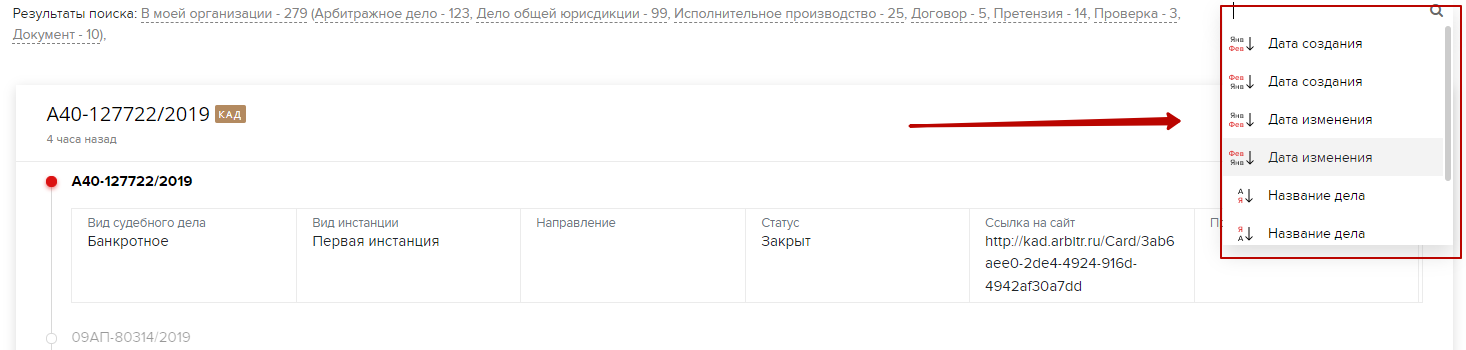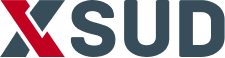- Print
- DarkLight
Как работать с фильтрами в поиске
Во вкладке Дела с помощью фильтров выберите Искать - Расширенный, далее нажмите на значок фильтра и установите необходимые параметры поиска.
Сортировка Искать - Расширенный осуществляет поиск в Вашей организации.
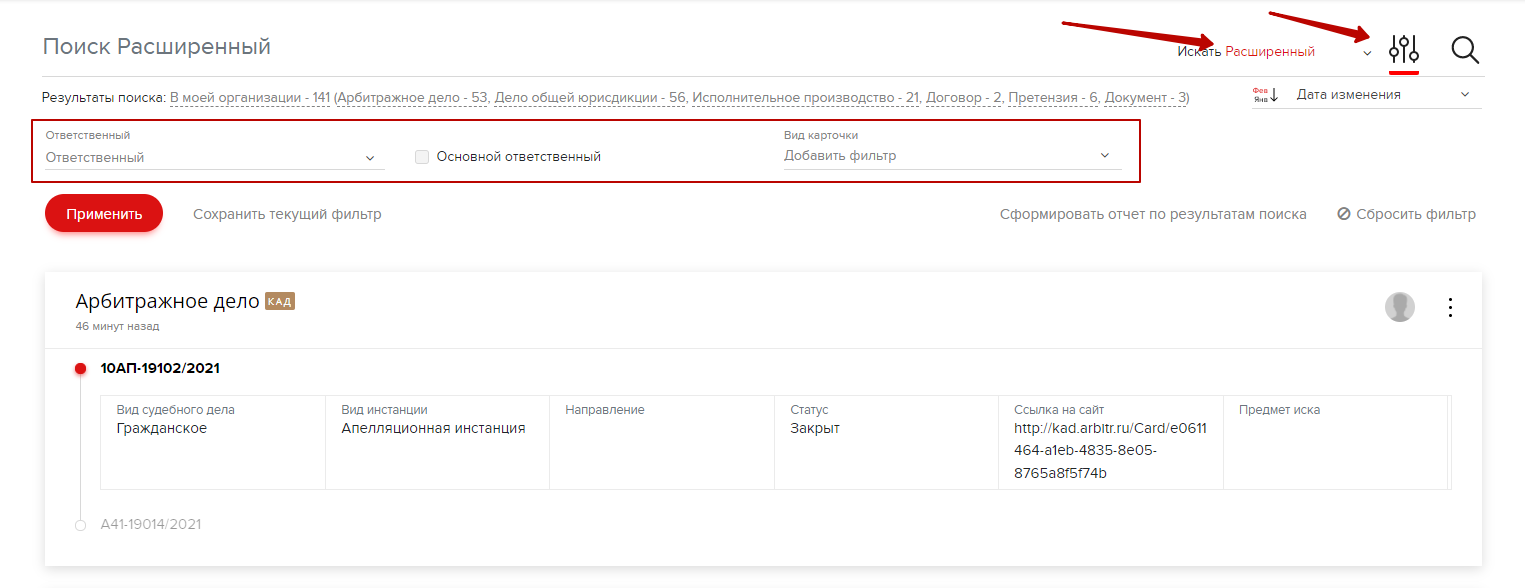
Выберите вид карточки и параметр, для поиска в самой карточке.
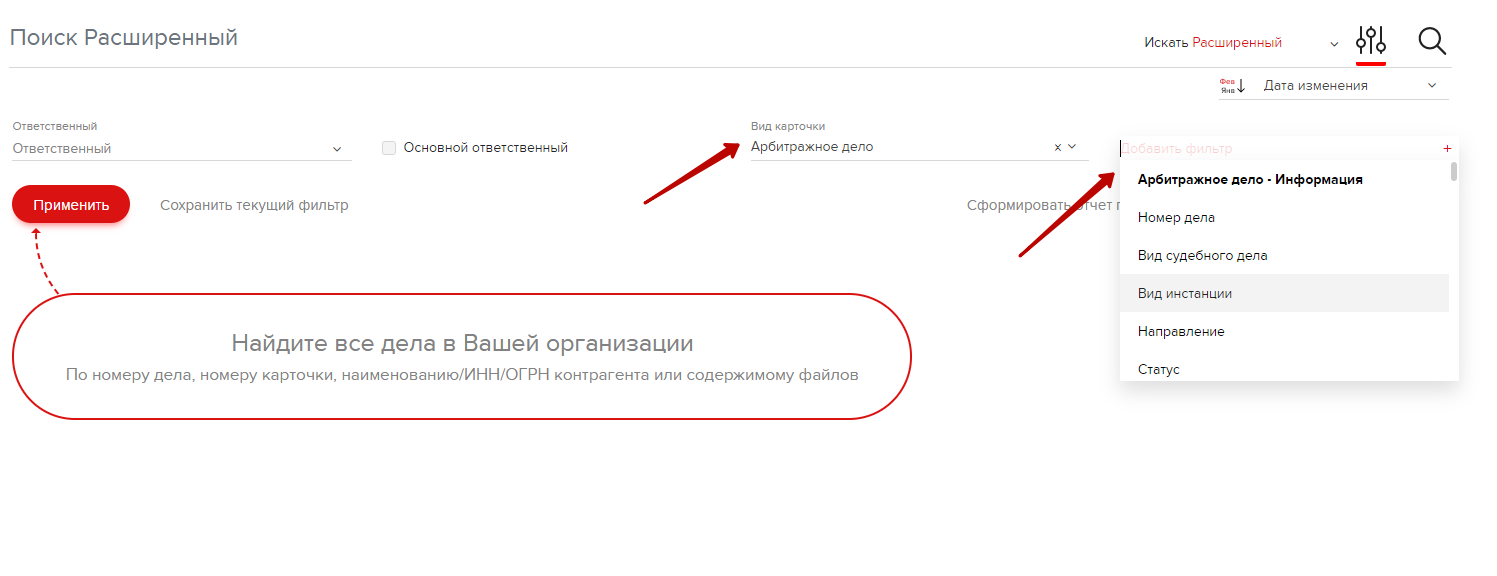
В данном случае выбрана карточка Арбитражного дела и дополнительный фильтр по статусу дела В работе
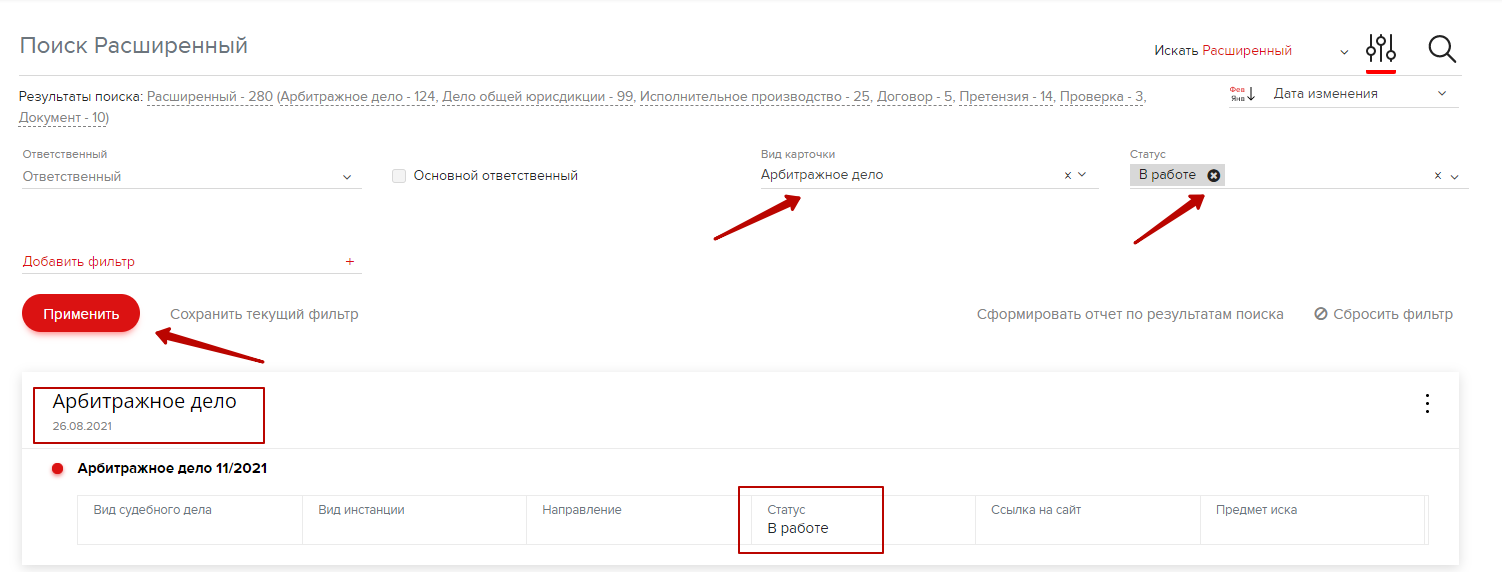
Для того, чтобы сохранить текущие параметры фильтра нажмите Сохранить текущий фильтр
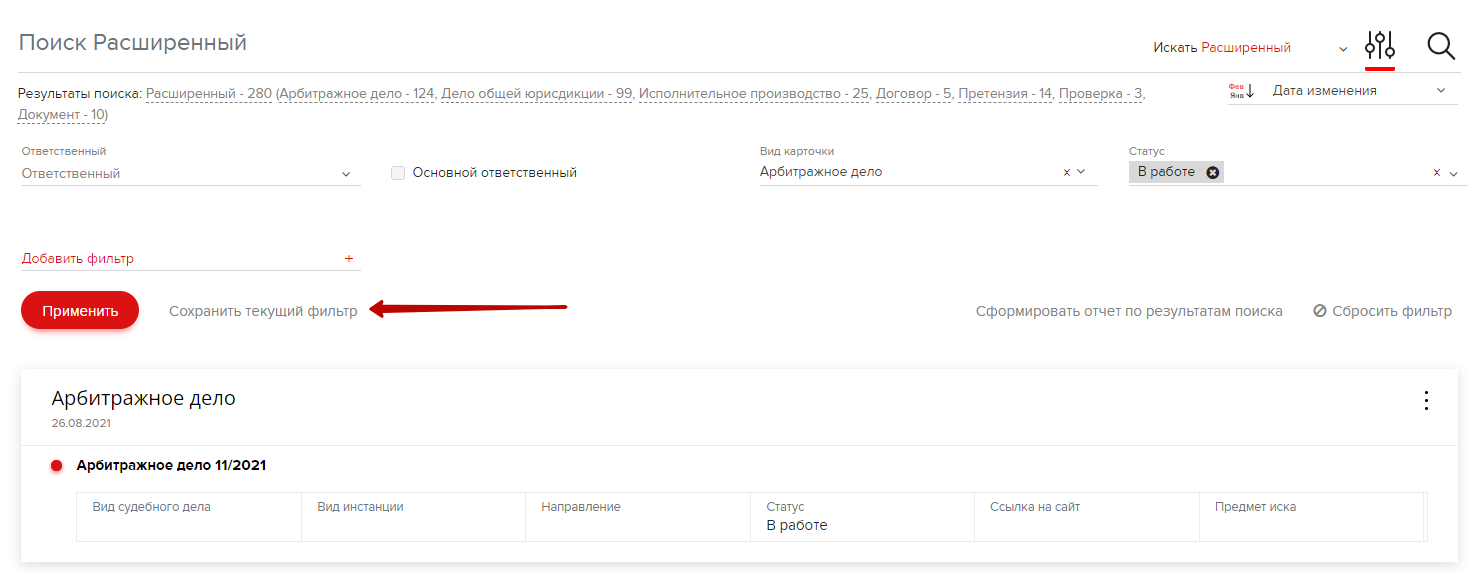
Задайте название шаблона фильтра
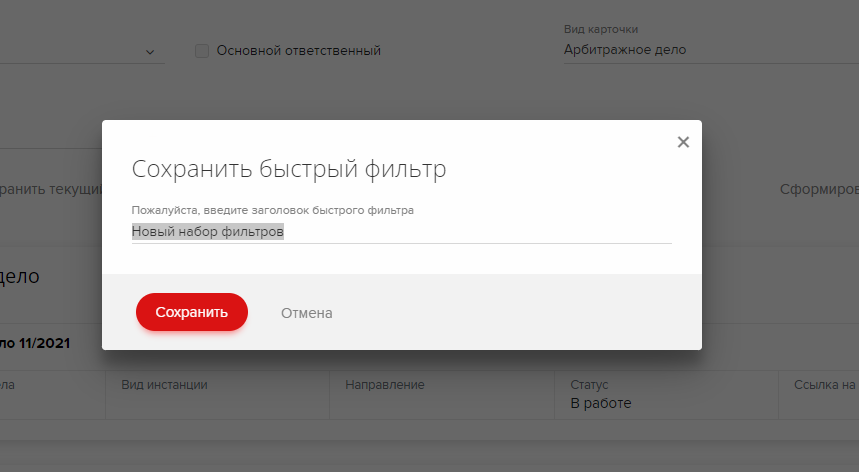
Шаблон с сохраненными параметрами отобразится в левой части
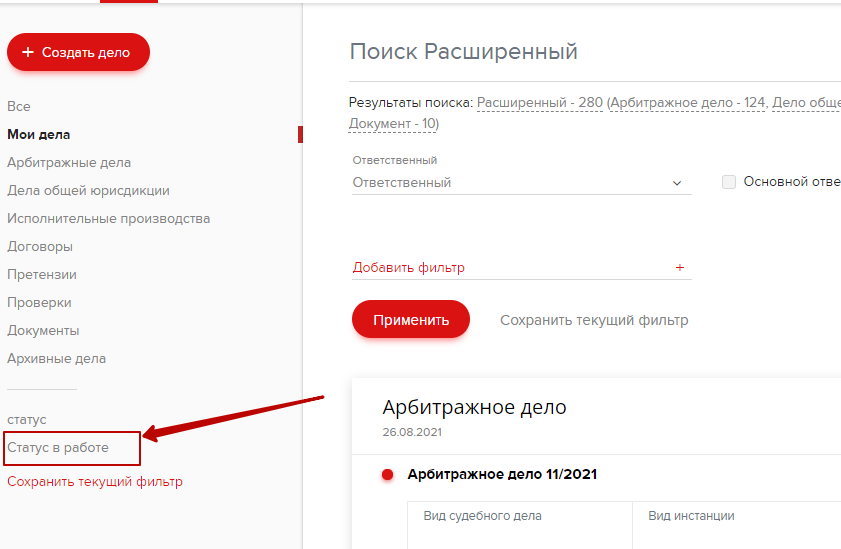
Чтобы удалить фильтр из сохраненных или переименовать, нажмите на три точки и выберите необходимую функцию
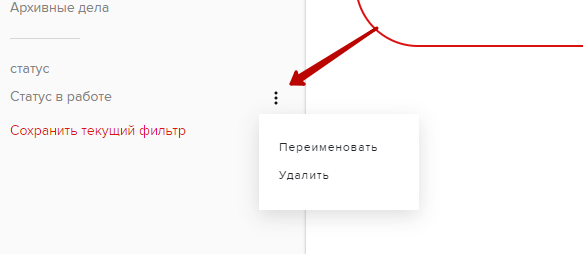
Для поиска дел с фильтром в КАД, выберите Искать в КАД, далее на значок фильтра и установите необходимые параметры поиска.
При необходимости, укажите номер дела, ИНН или ОГРН контрагента
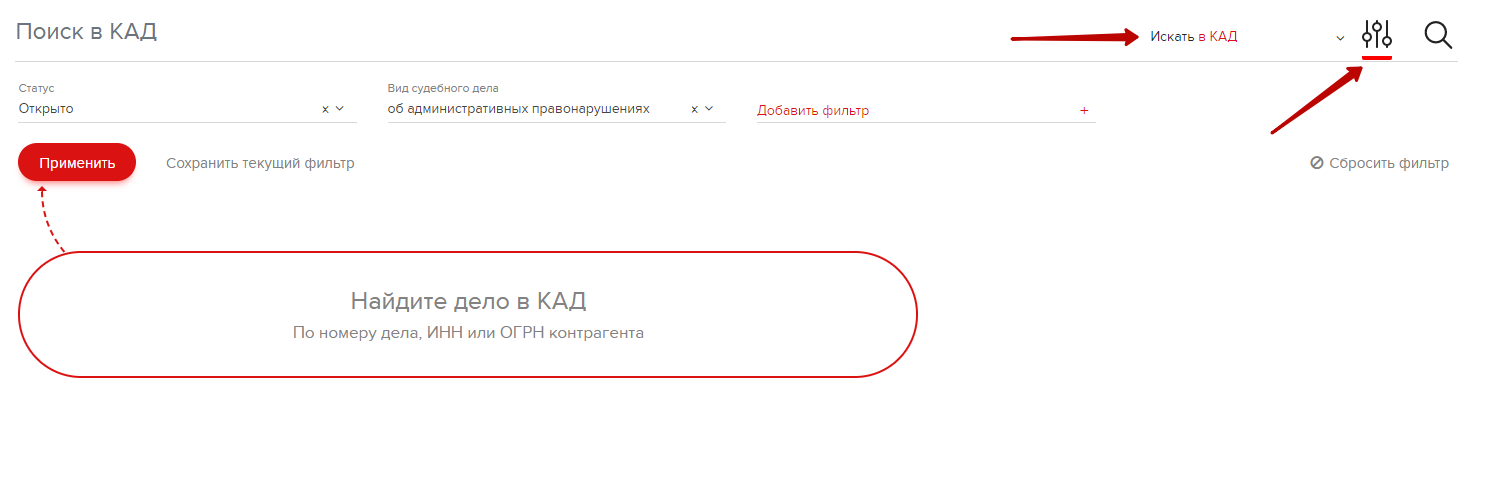
Для сброса фильтра нажмите на кнопку Сбросить фильтр
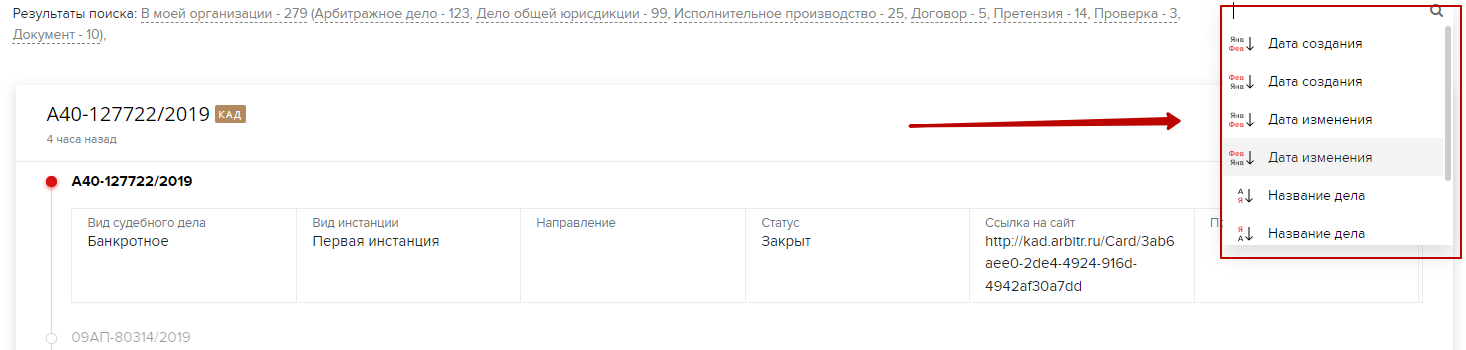
Дела, которые отображаются после поиска, можно отсортировать